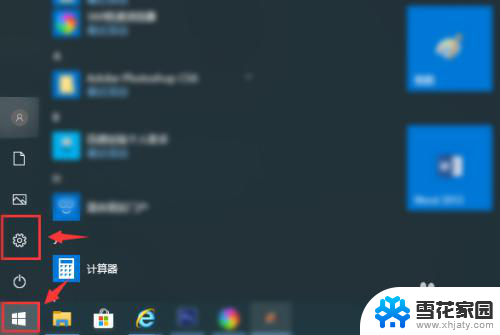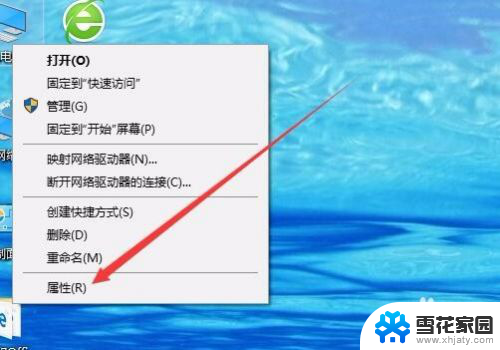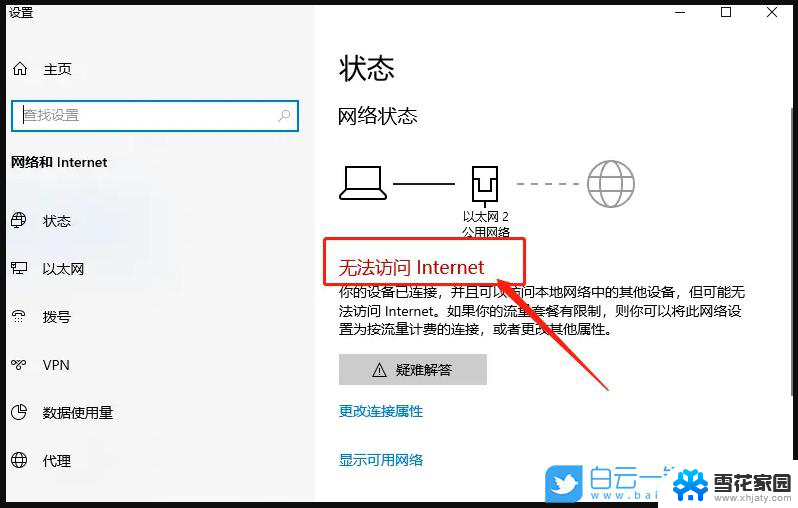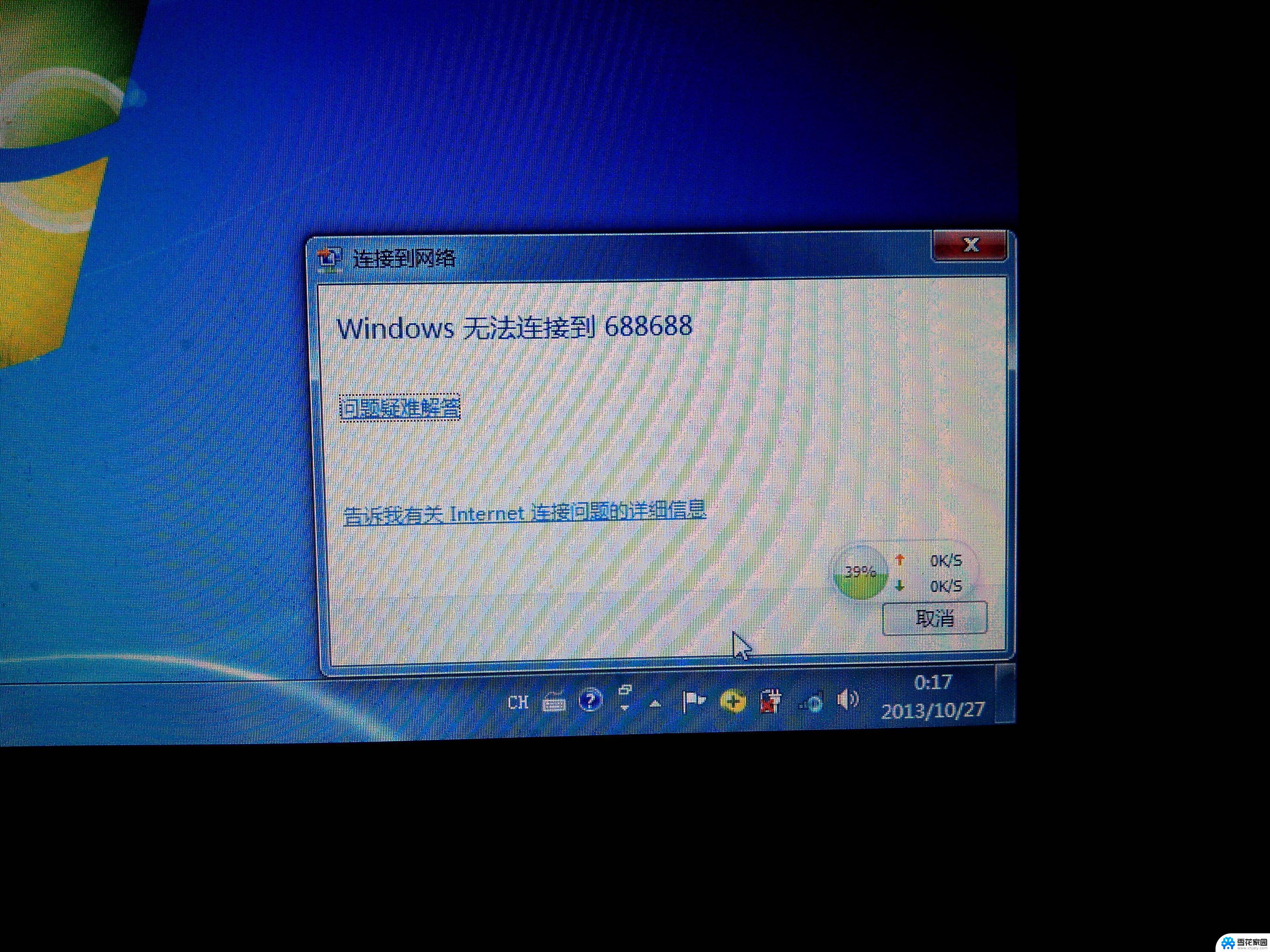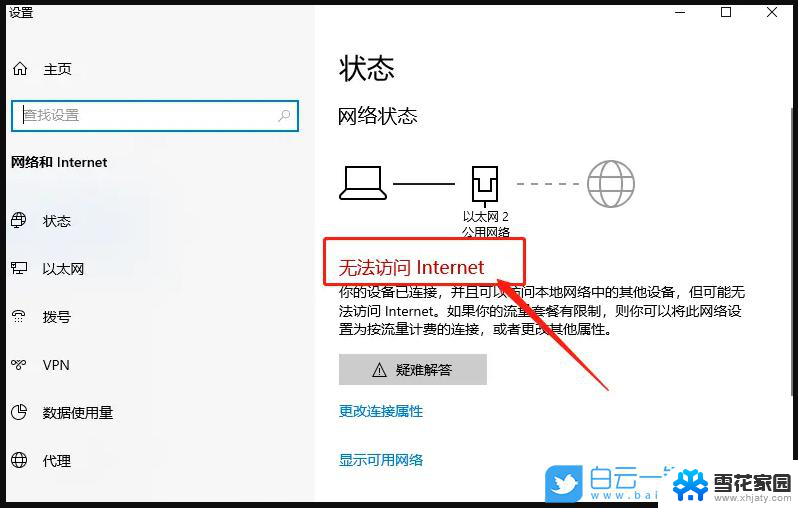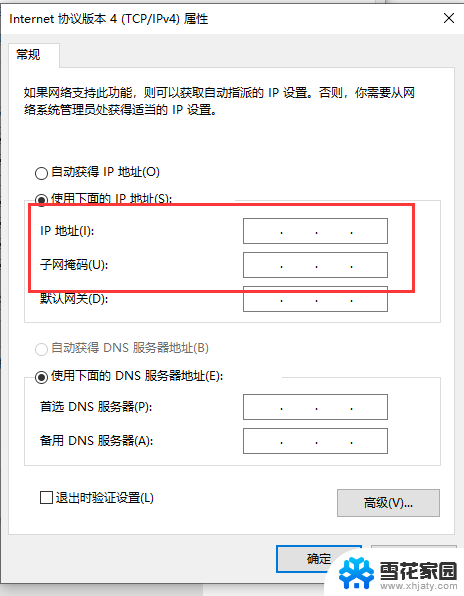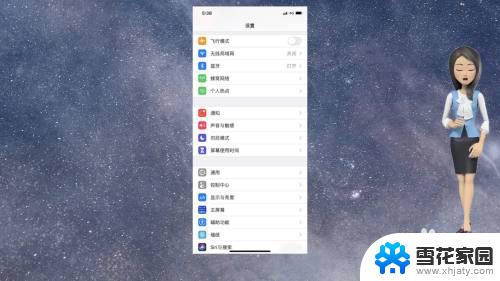win 10网络连接 win10本地网络连接怎么打开
在如今数字化的时代,网络连接已经成为我们日常生活中不可或缺的一部分,作为世界上最受欢迎的操作系统之一,Windows 10为用户提供了便捷的网络连接功能。无论是在家中还是在办公室,我们都需要与网络保持连接,以便访问互联网、共享文件和资源。Win10的网络连接如何打开呢?接下来我们将详细了解Win10本地网络连接的打开方法,让我们一起来探索吧!
操作方法:
1.首先,点击桌面最左下角的“开始”按钮。在其列表中找到“设置”选项,如图所示。
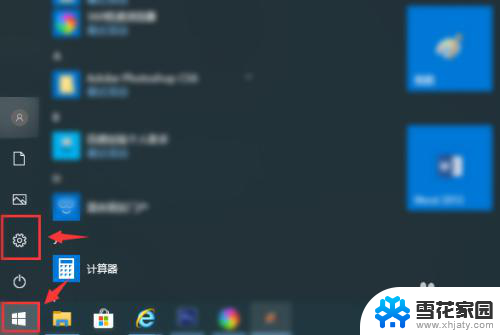
2.然后在诸多设置选项中找到并点击“网络和internet”菜单,如图所示。
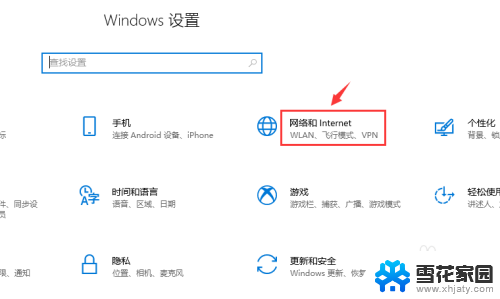
3.在“更改网络设置”下的分级中点击“更改适配器选项”按钮,如图所示。
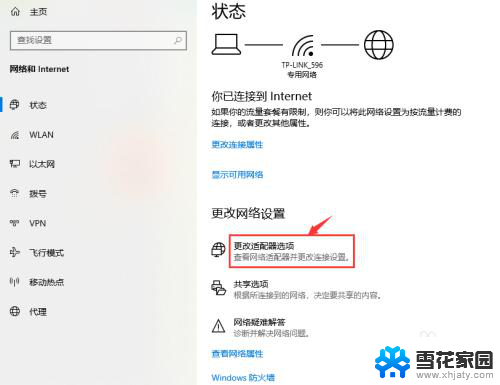
4.这里我们发现,前几个Windows操作系统中的“本地网络连接”图标已经消失不见了。
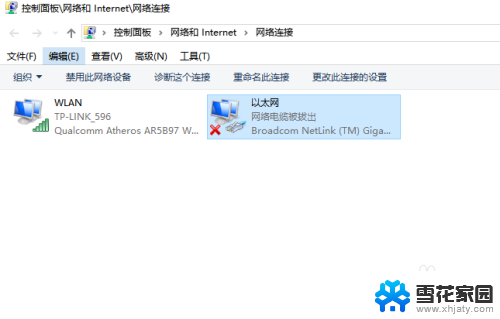
5.取而代之的命名是“以太网”,我们可以右击该图标。进入设置列表,在这里可以点击“禁用”或“启用”网络,查看“网络属性”等。
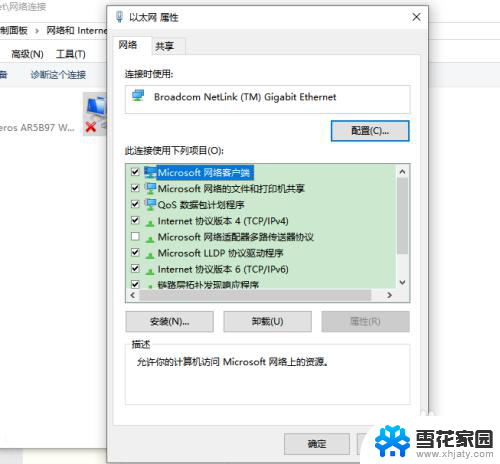
6.也可以在Internet协议中输入指定的IP来连接网络;如果是由“路由器”连接,可以选择“自动获得IP地址”方式来联网。
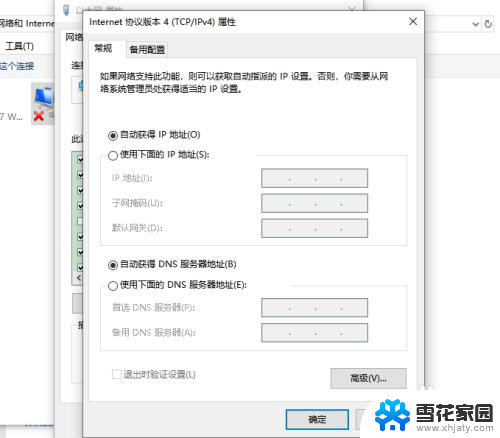
以上就是Win 10网络连接的全部内容,如果还有不清楚的地方,您可以根据小编提供的方法来操作,希望这些能够帮助到大家。